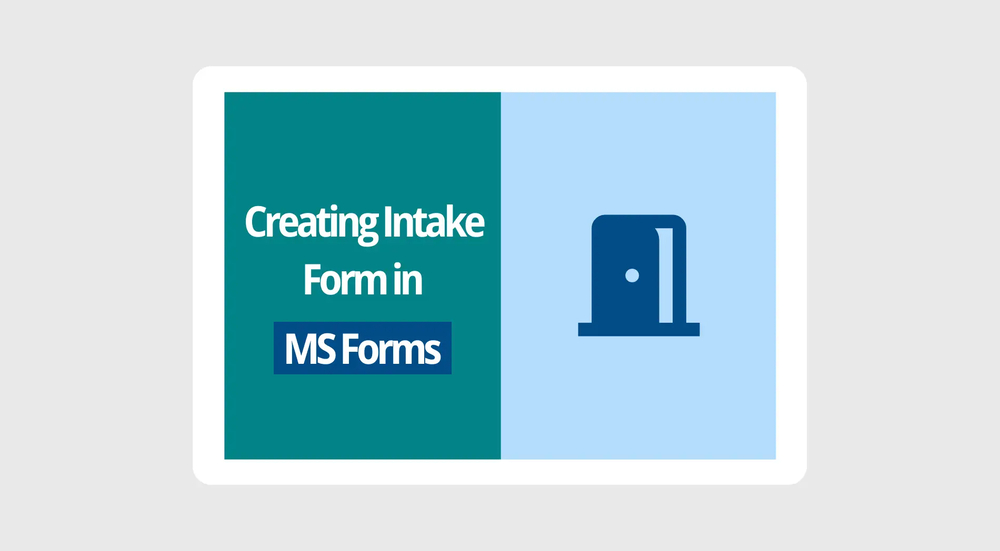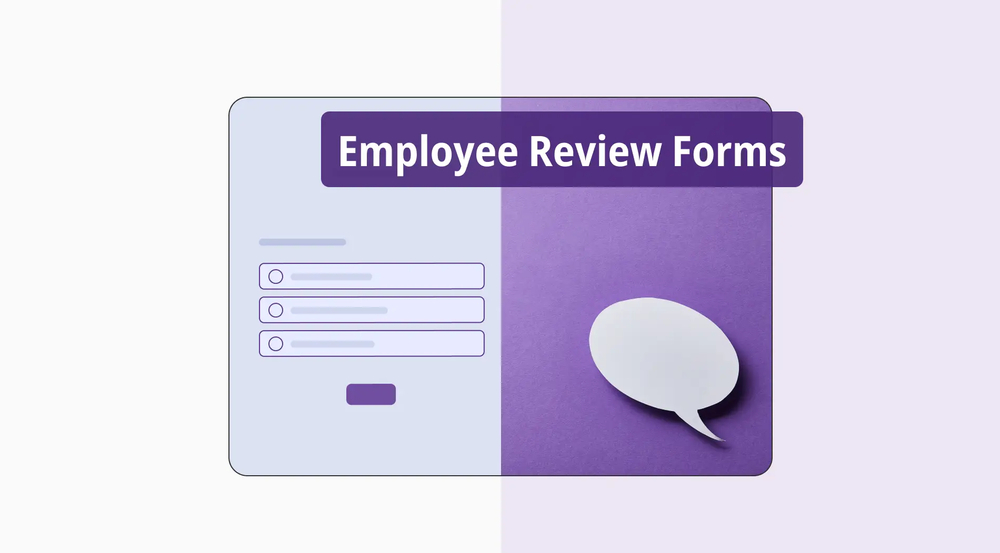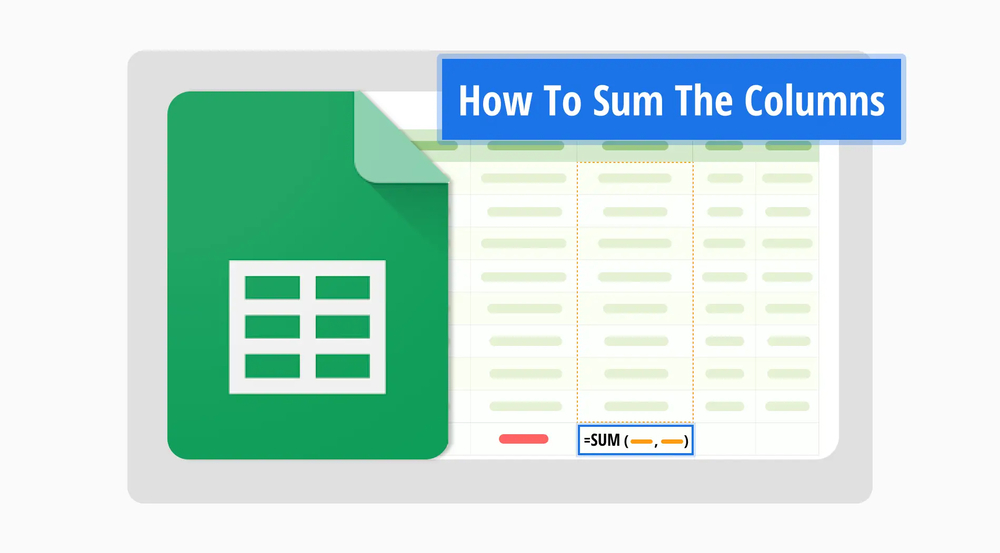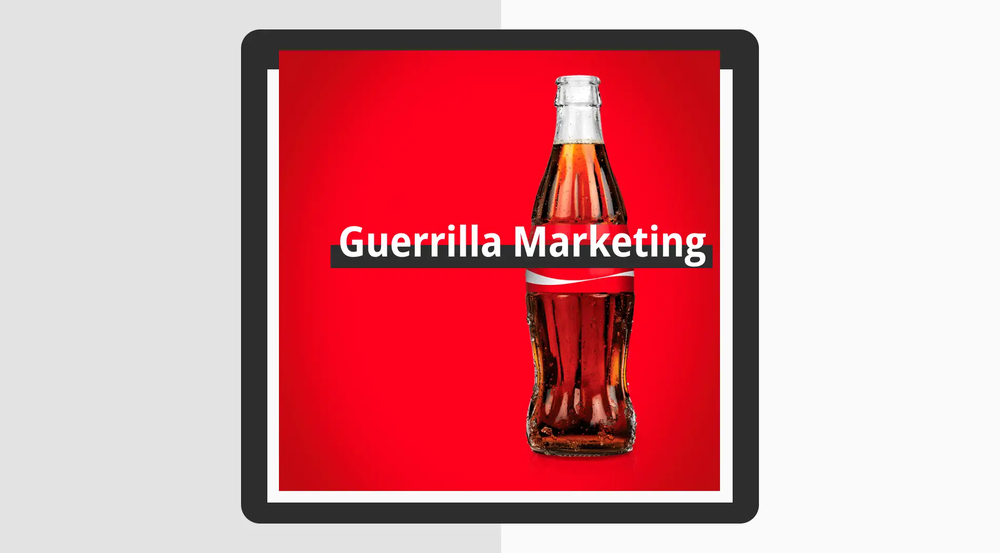Vous connaissez tous le célèbre dicton : La connaissance est le pouvoir. Probablement le meilleur domaine où ce dicton peut s'appliquer est celui des affaires. Surtout dans les entreprises où vous êtes en contact direct avec le client, avoir le plus de connaissances possible peut être le point décisif pour réussir ou échouer. C'est pourquoi l'utilisation des bons outils, tels que les formulaires d'admission, est importante.
Dans cet article, vous apprendrez ce qu'est un formulaire d'admission, pourquoi il est avantageux de créer un formulaire d'admission, et quelles questions poser dans un formulaire d'admission. Ensuite, vous apprendrez comment créer un formulaire d'admission sur Microsoft Forms et une meilleure façon de créer des formulaires d'admission avec l'aide des fonctionnalités avancées de forms.app.
Qu'est-ce qu'un formulaire d'admission?
Un formulaire d'admission est conçu pour collecter des informations sur des individus, des clients, des étudiants ou des clients potentiels par des organisations, des écoles, des entreprises ou même des hôpitaux.
Divers types de formulaires d'admission sont utilisés quotidiennement par de nombreuses entreprises, mais tous ont un objectif principal : collecter des informations vitales.
5 raisons de créer un formulaire d'admission
Un formulaire d'admission est indispensable pour toute entreprise ambitieuse. Pensez au processus d'admission des clients qu'un formulaire d'admission crée comme une alternative moderne à donner votre carte de visite à quelqu'un. Non seulement vous apprenez des informations sur vos clients potentiels, mais vous leur envoyez également automatiquement des informations sur votre entreprise. D'autres alternatives pour les formulaires d'admission incluent :
⏳ Économie de temps: Créer un formulaire d'admission est sans doute le moyen le plus rapide de collecter des informations sur un client potentiel. Avec le bon modèle de formulaire d'admission, vous pouvez en créer un en quelques minutes.
🤝 Augmenter la qualité des clients: Les formulaires d'admission vous permettent de trier les clients potentiels et de ne choisir que les meilleurs. Cela augmente la qualité de votre entreprise et votre réputation.
⬆️ Satisfaction accrue des clients: Faire remplir un formulaire d'admission à vos clients vous permet d'obtenir une description détaillée de leurs problèmes ou des services dont ils ont besoin. Cela garantit un meilleur service et augmente la satisfaction des clients.
🎯 Meilleure production de flux de travail: Avoir des formulaires d'admission vous permet d'augmenter votre production de flux de travail en automatisant plusieurs processus, garantissant ainsi des performances supérieures de vos chefs de projet.
🔑 Accessibilité: Les formulaires d'admission sont faciles à construire et à comprendre. Par conséquent, créer un formulaire d'admission de haute qualité est un processus accessible et pratique.
Que demander dans un formulaire d'admission
Que vous créiez des formulaires d'admission dans Google Forms ou dans Microsoft Forms, il est essentiel de poser des questions bien réfléchies. De plus, il est également important de se rappeler que vous devez créer un formulaire aligné sur vos objectifs commerciaux globaux. Voici plusieurs points importants à demander dans votre formulaire:
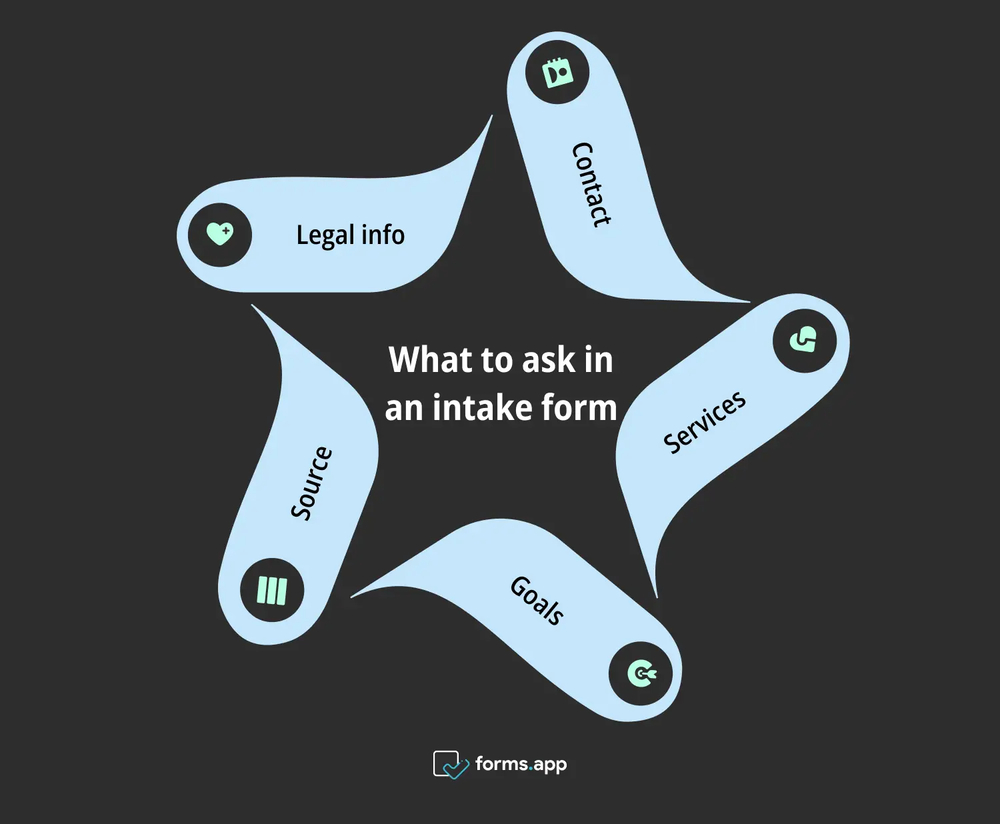
Que inclure dans un formulaire d'admission
1. Informations de contact générales: Les questions les plus importantes à inclure dans votre formulaire d'admission sont des questions sur les informations de contact générales. Ces questions doivent inclure l'adresse e-mail du client, son nom légal complet, sa date de naissance et son numéro de téléphone.
2. Détails sur les services qu'ils aimeraient recevoir: Vous pouvez inclure une liste de vos services ou produits afin que les personnes puissent choisir ceux qu'elles aimeraient recevoir.
3. Leurs objectifs globaux pour le service/produit/projet: Si vous êtes une entreprise de services, demander les objectifs globaux du répondant pour le service ou le projet peut vous permettre de créer une feuille de route basée sur ces objectifs.
4. Comment ils ont découvert votre entreprise: Cette question peut grandement bénéficier à vos chiffres de publicité. Demander à vos clients comment ils ont découvert votre entreprise/organisation vous permet de passer plus de temps sur les canaux de publicité qui ne fonctionnent pas aussi bien que vous le souhaiteriez.
5. Informations sur la santé et la sécurité/Informations juridiques: Les entreprises qui fournissent des services ou des produits qui peuvent grandement affecter la vie d'un client doivent inclure une zone d'informations sur la santé et la sécurité ou les informations juridiques dans le formulaire d'admission.
Comment créer un formulaire d'admission dans Microsoft Forms (étape par étape)
Maintenant que vous avez compris l'importance d'un formulaire d'admission et ce que vous devriez inclure, il est temps d'apprendre comment en créer un en utilisant Microsoft Forms. Apprendre à créer des formulaires sur Microsoft Forms est un processus relativement facile, grâce à la mise en page professionnelle qu'offre Microsoft Forms.
1. Commencez à partir de zéro ou utilisez un modèle
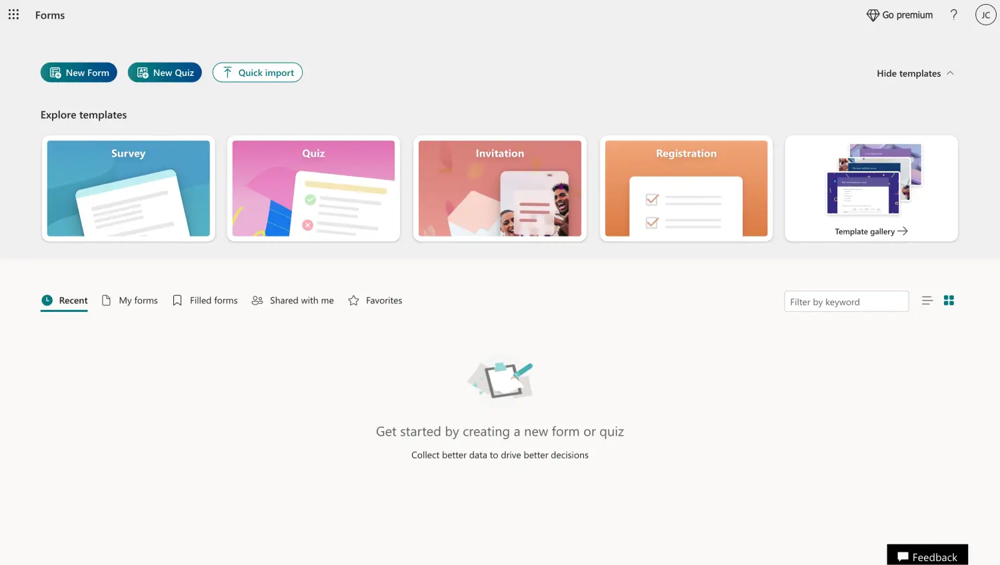
Choisissez un modèle ou commencez à partir de zéro
La première étape dans la création de votre formulaire d'admission avec Microsoft Forms est de choisir une base. Vous pouvez choisir de partir de zéro avec un formulaire vierge ou utiliser l'un des modèles de Microsoft Forms et modifier les questions pour répondre aux besoins de votre entreprise. Cliquez simplement sur Nouveau formulaire pour partir de zéro avec un formulaire vierge, ou choisissez parmi les options de modèles en cliquant sur Galerie de modèles.
💡Malheureusement, l'application Microsoft Forms n'offre pas de modèle spécifique pour les formulaires d'admission.
2. Ajoutez et modifiez vos questions et réponses
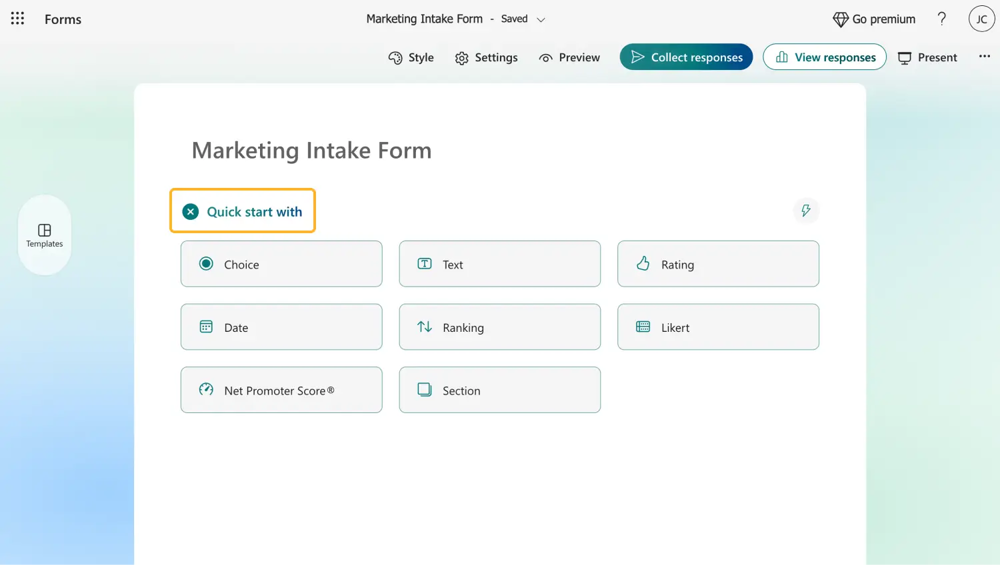
Ajoutez vos questions
Après avoir choisi la base que vous souhaitez utiliser, vous pouvez ajouter vos questions et options de réponse. Si vous utilisez un modèle et que vous ne souhaitez pas ajouter de questions supplémentaires, vous pouvez modifier celles qui existent en cliquant sur la question que vous souhaitez modifier.
Pour ajouter une nouvelle question, cliquez sur l'une des options de question et cliquez sur Ajouter une nouvelle question pour en ajouter une autre. Il existe de nombreux exemples de questions Microsoft Forms que vous pouvez ajouter en un clic après avoir cliqué sur Ajouter une nouvelle question.
3. Personnaliser les visuels
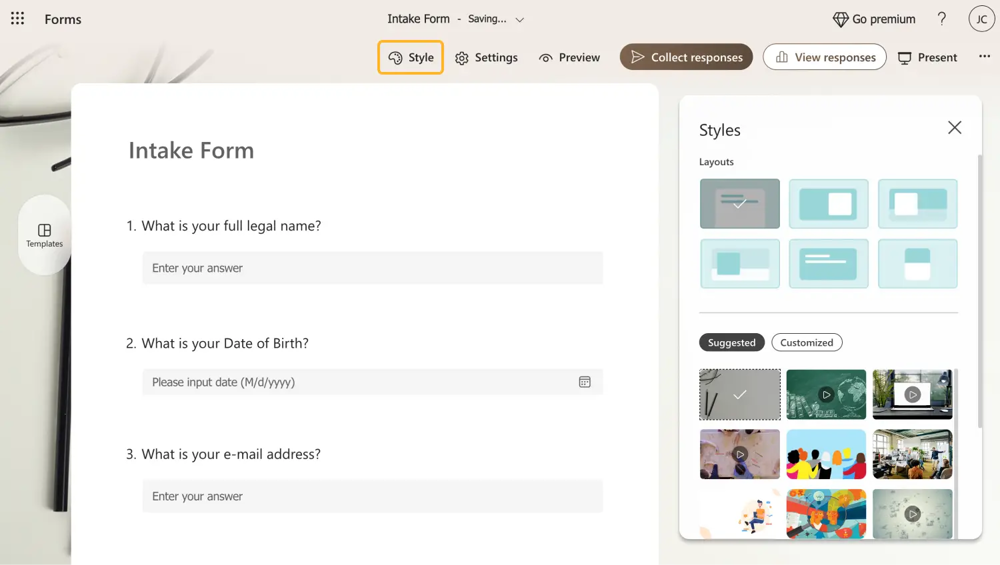
Personnaliser les paramètres
Une fois que vous avez terminé de travailler sur l'intérieur du formulaire, vous pouvez personnaliser ses visuels. Pour commencer le processus de personnalisation, cliquez simplement sur l'icône de la palette en haut à droite de la page. Le menu Style vous permet de choisir entre différents thèmes ou même d'ajouter de la musique de fond, ce qui est une fonctionnalité que vous ne pouvez pas trouver sur la plupart des constructeurs de formulaires en ligne.
4. Changer les paramètres et prévisualiser votre formulaire
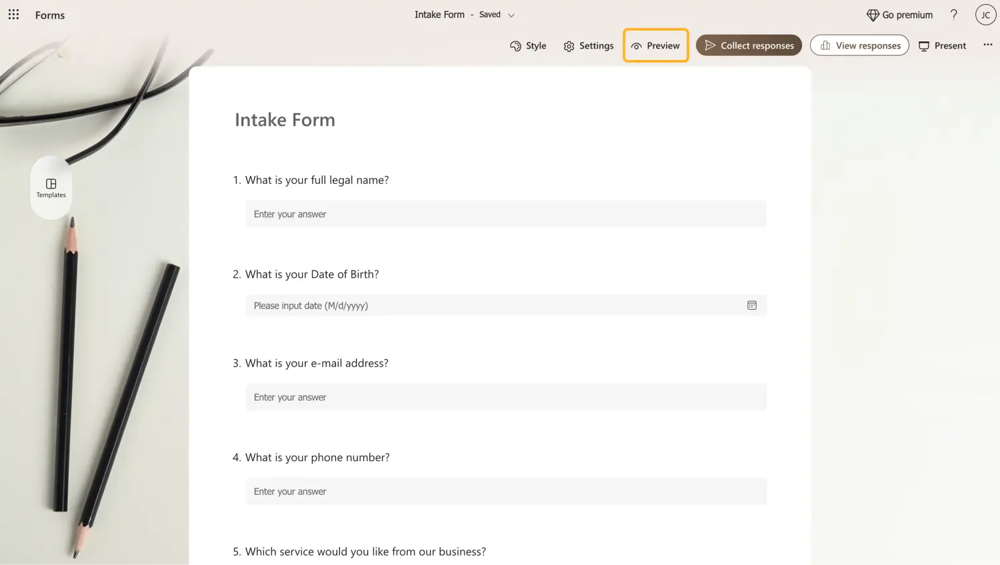
Personnaliser les paramètres & prévisualiser
Avant de commencer à partager votre formulaire avec des clients potentiels, nous vous recommandons de visiter deux endroits souvent négligés mais importants : le menu des paramètres et le menu de prévisualisation. Le menu des paramètres vous permet de personnaliser des paramètres tels que la manière d'accepter les réponses ou l'ordre des questions, et le menu de prévisualisation vous permet de voir à quoi votre formulaire ressemblerait sur un ordinateur ou un appareil mobile.
💡 Vous pouvez revenir en arrière et apporter les modifications nécessaires après avoir prévisualisé votre formulaire.
5. Collecter des réponses et voir les analyses
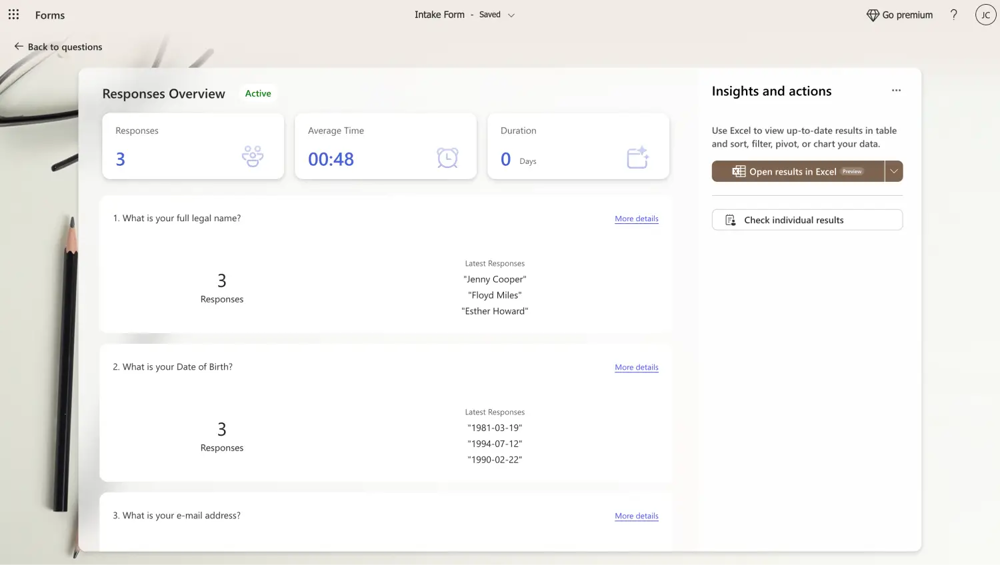
Vérifier les réponses pour les analyser
Une fois que vous avez terminé les détails, vous pouvez partager votre formulaire avec le monde et accepter des clients potentiels. Pour partager votre formulaire, rendez-vous simplement dans la section Collecter des réponses pour partager votre formulaire. Cette section vous permet également de modifier de petits paramètres dans le processus de partage et de faire des personnalisations.
Après avoir partagé votre formulaire et recueilli des informations auprès de clients potentiels, vous pouvez visiter la section Réponses pour voir les détails du processus de participation. La section Réponses vous permet de voir différents aspects de votre formulaire et des détails sur les réponses aux questions.
Essayez forms.app avec des fonctionnalités avancées
Si vous souhaitez créer des sondages et des formulaires en ligne et vous démarquer de la concurrence, nous vous recommandons de jeter un coup d'œil aux fonctionnalités avancées de forms.app. Avec l'aide d'un tableau de bord accessible qui vous offre autant d'options que possible, vous pouvez améliorer votre expérience de formulaire d'admission pour vous et vos clients.
1. Choisissez un modèle, commencez à partir de zéro ou utilisez forms.app AI
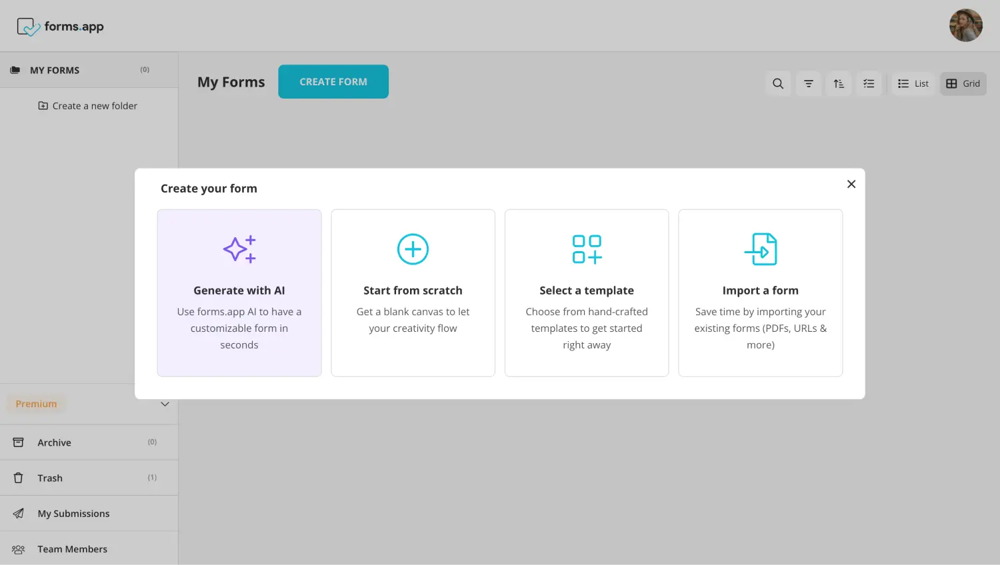
Choisissez une option de départ
Pour commencer votre processus de création de formulaires d'admission avec forms.app, vous pouvez soit partir de zéro avec un formulaire vierge, choisir parmi nos nombreux modèles, soit utiliser notre révolutionnaire forms.app AI. Toutes ces options sont conçues pour vous offrir la meilleure expérience possible et avec forms.app AI, vous pouvez avoir un formulaire d'admission personnalisable et personnel en quelques secondes.
2. Modifier les questions ou ajouter les vôtres
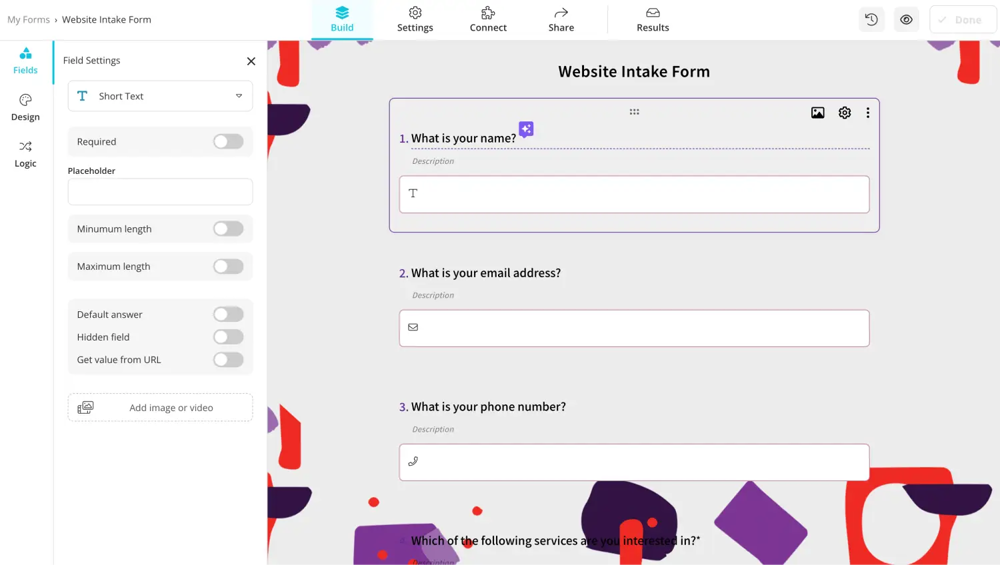
Ajouter ou modifier les questions
Après avoir choisi la base avec laquelle vous souhaitez commencer, vous pouvez commencer à ajouter vos questions et options de réponse ou à modifier les questions que vous avez déjà si vous utilisez l'IA de forms.app ou un modèle. Il suffit de se rendre dans l'onglet Champs dans la section Construire pour ajouter vos questions, et modifier ou supprimer une question en cliquant sur n'importe quelle question et en apportant les modifications nécessaires.
💡 Vous pouvez également utiliser Réécrire avec l'IA pour modifier les questions. Cliquez sur l'icône colorée à côté du titre de votre question pour reformuler ou réécrire votre question à l'aide de l'IA.
3. Utiliser des champs dédiés
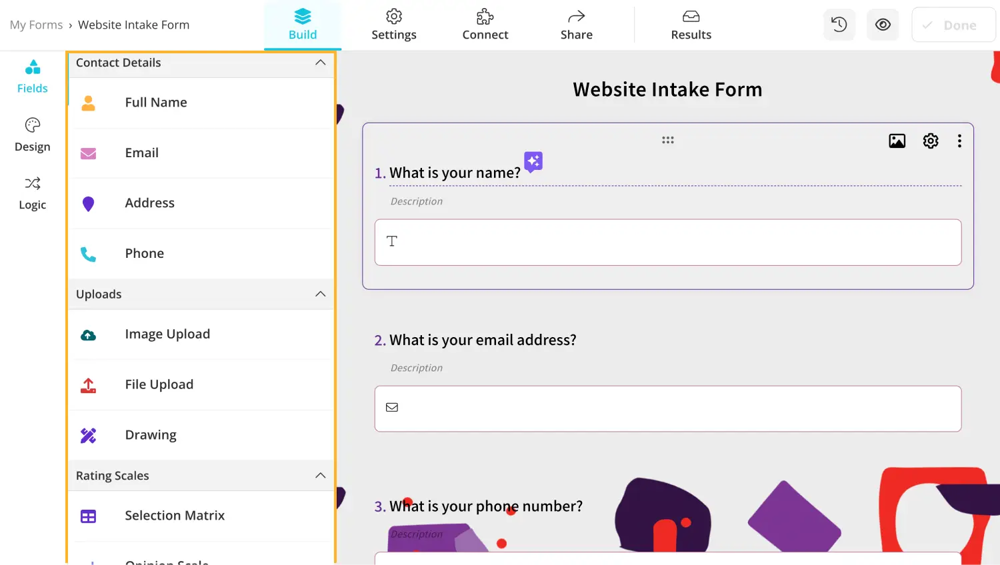
Ajouter ou modifier les questions
Les champs dédiés, tels que les sections Nom complet, Conditions générales et Adresse, vous permettent d'ajouter rapidement les questions nécessaires pour des scénarios spécifiques. Il suffit de se rendre dans l'onglet Champs dans la section Construire pour voir ces champs dédiés.
💡 forms.app vous permet également d'ajouter le logo de votre entreprise au formulaire. Allez dans l'onglet Champs et choisissez le champ Logo.
4. Personnaliser la conception du formulaire
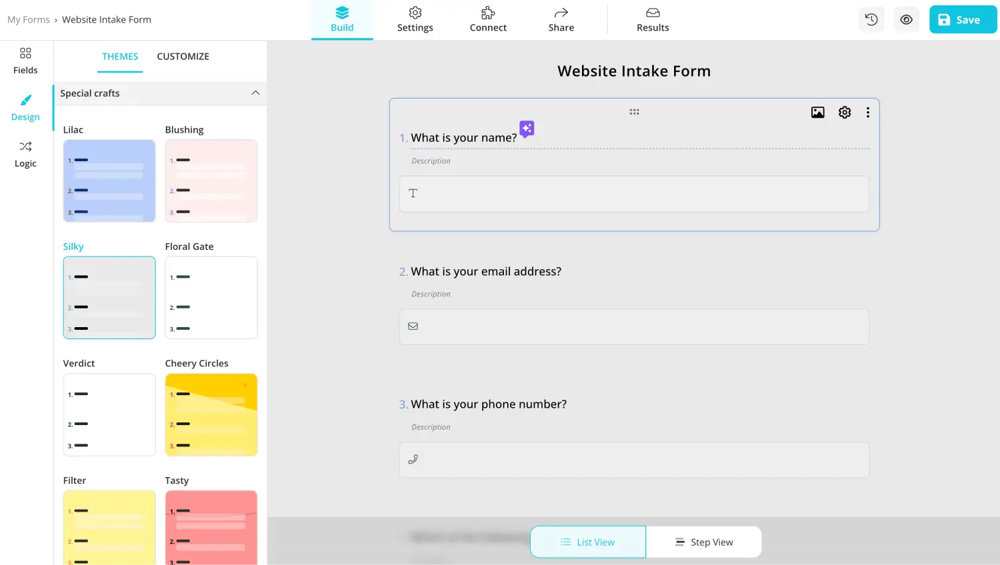
Stylisez votre formulaire
Après avoir pris suffisamment de temps et répondu aux questions de votre formulaire d'admission, vous pouvez commencer à personnaliser les visuels du formulaire. Pour modifier les visuels de votre formulaire, allez dans l'onglet Conception dans la section Créer et apportez les modifications visuelles souhaitées.
forms.app offre également des fonctionnalités avancées en matière de personnalisation visuelle. Vous pouvez effectuer des personnalisations supplémentaires, telles que couleurs de police, couleurs principales du formulaire, images d'arrière-plan, rayons de bordure et de nombreux autres paramètres, depuis la section Personnaliser dans l'onglet Conception.
5. Connectez-vous et partagez
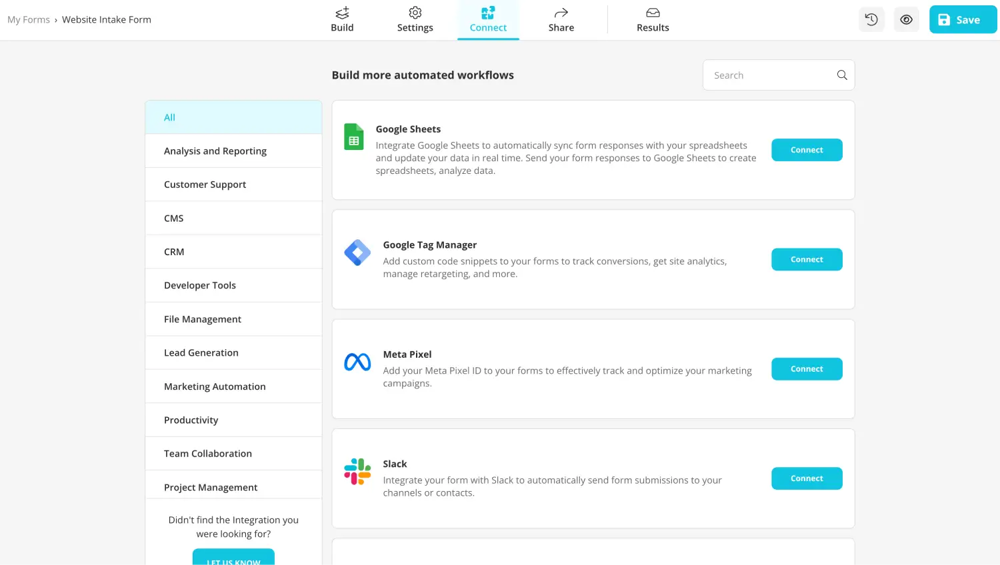
Utilisez des intégrations
Avant de partager votre formulaire, vous pouvez vous rendre dans la section Connecter pour le lier à des applications tierces utilisées par votre entreprise, telles que Google Sheets ou Microsoft 365. Une autre fonctionnalité avancée de forms.app, la section Connecter vous permet de connecter votre formulaire à plusieurs flux de travail à la fois et de les mettre à jour automatiquement.
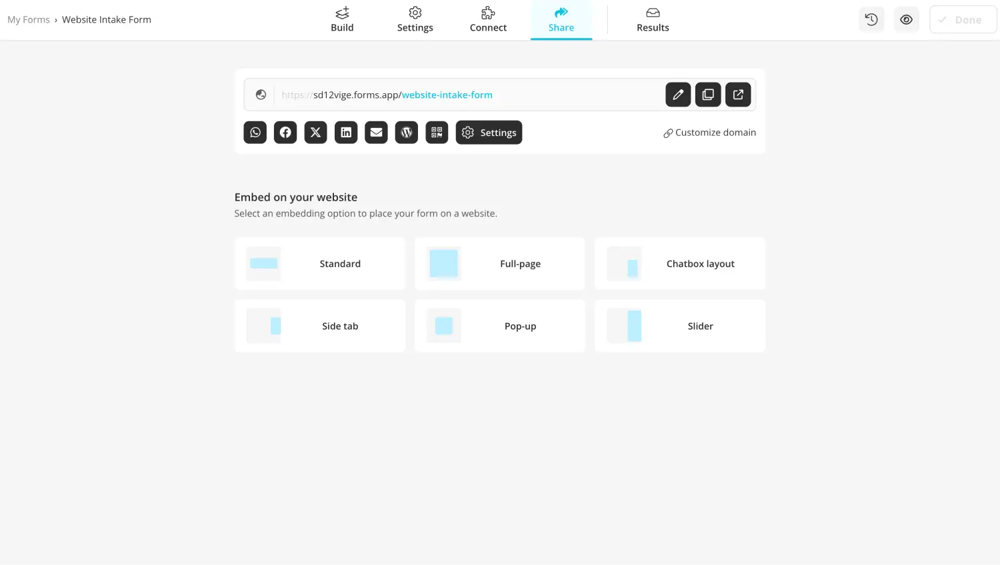
Partagez votre formulaire d'admission
Une fois que tout est prêt, vous pouvez vous rendre dans la section Partager pour partager votre formulaire. Cependant, la section Partager ne sert pas seulement à partager votre formulaire. Vous pouvez également personnaliser le domaine de votre formulaire, utiliser des raccourcis pour le partager rapidement sur les plateformes de médias sociaux ou personnaliser l'intégration de votre formulaire sur votre site web.
6. Analyser vos résultats
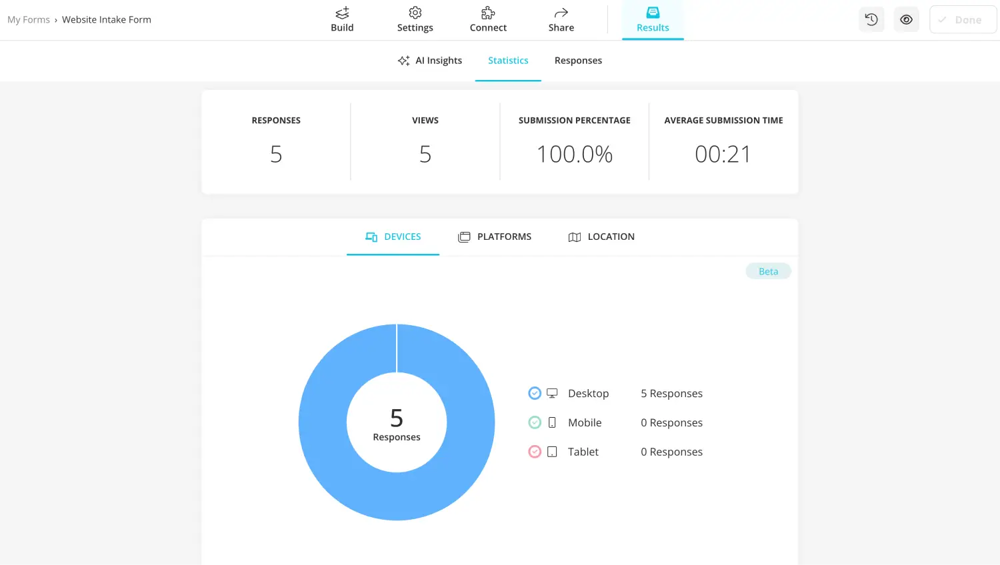
Vérifiez les réponses pour les analyser
Une fois que vous commencez à collecter des informations auprès de vos clients potentiels, vous pouvez vous rendre dans la section Résultats pour consulter les données globales sur les réponses de votre formulaire. Les onglets Réponses et Statistiques dans la section Résultats vous permettent de visualiser différents aspects des informations que vous avez collectées.
Points clés à retenir
Les formulaires d'admission sont un excellent moyen de collecter les informations nécessaires pour assurer le succès et la croissance de votre entreprise. Une bonne première étape pour les clients potentiels, un bon formulaire d'admission peut également faire la publicité de votre entreprise tout en se connectant avec votre public cible. De plus, il est crucial de savoir quelles questions et quels champs inclure dans votre formulaire d'admission.
Dans cet article, nous avons examiné la signification d'un formulaire d'admission, pourquoi il est important d'en créer un, et quelles questions ou champs inclure. Nous vous avons également montré une démarche étape par étape pour créer des formulaires d'admission dans Microsoft Forms et une meilleure façon de créer des formulaires d'admission avec les fonctionnalités avancées de forms.app.
Il est maintenant à vous de créer un bon formulaire d'admission et de commencer à collecter les informations dont votre entreprise a besoin !
forms.app, ton créateur de formulaires gratuit
- Nombre illimité de vues
- nombre illimité de questions
- nombre illimité de notifications